
A számítógép operációs rendszerének lapjai ugyanazon alkalmazás különálló lapjai, navigálhat közöttük a felső gombokkal vagy az Alt + Tab gyorsbillentyűkkel. Ez kényelmes, de nem mindig..
Időnként nem a füleket, hanem az egész ablakot kell váltania. Ebben az esetben a felhasználó hivatkozhat a "Tálca" ikonjaira, vagy konfigurálhatja az Alt + Tab munkafunkciót. Az alábbiakban leírjuk, hogyan lehet gyorsan váltani a Windows 10 ablakai között, és mit kell tennie.
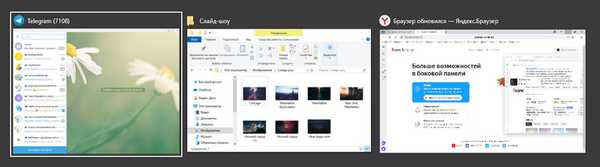
- A gyorsbillentyűk működésének beállítása a "Rendszerbeállításokban"
- Konfigurálja a gyorsbillentyűket a nyilvántartáson keresztül
- következtetés
A gyorsbillentyűk működésének beállítása a "Rendszerbeállításokban"
A legtöbb felhasználó a szokásos módszert használja az egyik fülről a másikra történő váltáshoz, azaz az alkalmazások tetején lévő gombok listáján és a programok között a "Tálca" parancsikonjain keresztül válthat át.
De még az ilyen egyszerű műveletek is időbe telik, amit megtakaríthatunk, ha gyorsan a megfelelő helyre mozog, ha egyszerre tartja lenyomva az Alt (a szóköz mellett) + Tab billentyűt (a billentyűzet bal szélső sorában, általában közvetlenül a Caps Lock gomb felett). És hogy milyen átmenetet kell végrehajtania a rendszernek, amikor megnyomják őket, akkor ezt függetlenül konfigurálhatja a "Paraméterek".
Ehhez:
1. Forduljon a "PC beállításokhoz" a Start menü fogaskerék ikonjával történő megnyitásával vagy a Win megnyomásával (a billentyűzet "ablak" gombja) + I gombjával (az angol ábécé betűje, az oroszról való váltás nem szükséges).
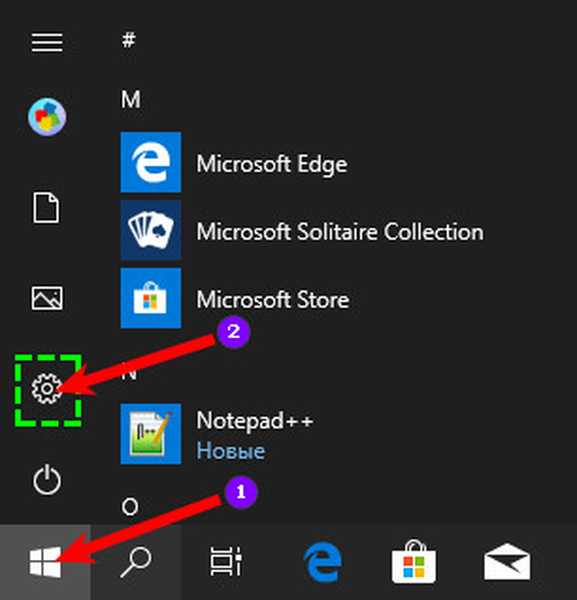
2. A "Rendszer" részben keresse meg a "Multitasking" alszakasz funkcionalitását.
3. Lefelé haladva megtalálja azt a helyet, ahol az operációs rendszer megkérdezi, hogy mi legyen az átváltás az Alt + Tab megnyomásakor.
4. Alapértelmezés szerint mindig van "Windows és lapok" érték, ha a felhasználó nem kényelmes, akkor a "Csak Windows" opciót kell beállítania..
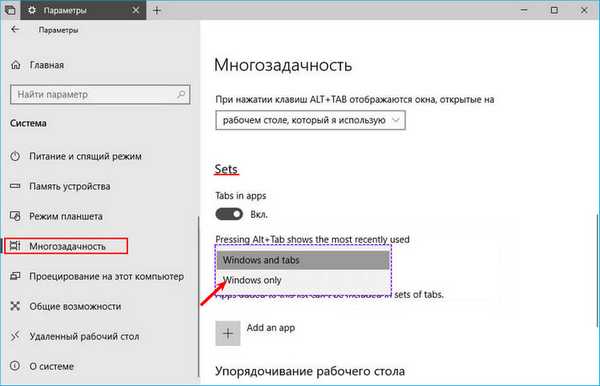
Konfigurálja a gyorsbillentyűket a nyilvántartáson keresztül
Ugyanezek a beállítások elvégezhetők a "Rendszerleíróadatbázis-szerkesztőn", amelyre módosítani kell az AltTabExcludeInactiveTabs paraméter értékét a 32 bites DWORD-hoz kapcsolódóan (még akkor is, ha a Windows 10 64-bites verziója van telepítve a számítógépre). A beállításnak a felhasználó kívánságain kell alapulnia:
- Az 1 érték azt jelenti, hogy az Alt + Tab kombináció csak az ablakokat váltja át;
- Ha 0-ra változtatja, akkor az átmenet a lapok között is megtörténik.
A beállítás elvégzéséhez a következőkre van szükség:
1. Indítsa el a "Rendszerleíróadatbázis-szerkesztőt" a Win + R megnyomásával és a regedit.exe beírásával a Futtatás alkalmazásba.
2. Lépjen az Advanced könyvtárba, ahol a kívánt paraméter tárolódik, és a szerkesztő bal oldalán nyissa meg a HKEY_CURRENT_USER → Szoftver → Microsoft → Windows → CurrentVersion → Intéző → Speciális mappákat..
3. Változtassa meg az AltTabExcludeInactiveTabs (a szerkesztő jobb oldalán) értékét a kívánt értékre..
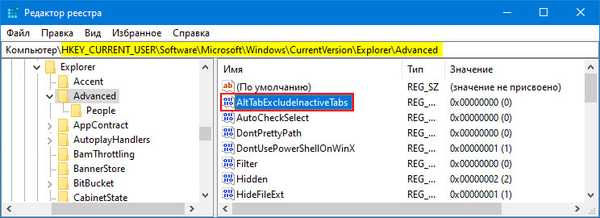
következtetés
A számítógépen végzett munkájuk hatékonyságának növelése érdekében a felhasználóknak nem szabad elhanyagolniuk a gyorsbillentyűk használatát a lapok, ablakok vagy más műveletek közötti váltáshoz, valamint félniük a "Beállítások" vagy a "Nyilvántartás-szerkesztő" hivatkozásáról a konfiguráláshoz..
A lényeg az, hogy mindig emlékezzen a biztonságra, vagyis mielőtt bármilyen változtatást végrehajtana a rendszerleíró adatbázisban, mentse el a rendszer biztonsági másolatát cserélhető adathordozóra..











